Rask Tips: Hvordan Se Kjøpshistorikken din på Google Play

Se vår Google Play Kjøpshistorikk ved å følge disse nybegynnervennlige trinnene for å holde apputgiftene dine under kontroll.
På sosiale medieplattformer vil du kanskje ofte at innleggene dine skal være synlige for alle. Det er imidlertid tider hvor du kanskje vil at innleggene dine bare skal være synlige for vennenettverket ditt. På samme måte er det tider hvor du kanskje bare vil se svar fra bestemte personer.
Twitter har begynt å tilby en ny funksjon som lar deg spesifisere hvilke kontoer som kan svare på en av dine tweets. Alternativet er standard til å la alle spille på nytt, som før, men du kan nå også spesifisere at bare personer du følger kan svare, eller bare personer du @nevner kan svare.
Disse to nye alternativene lar deg opprette en spesifikk samtale mellom en liten gruppe mennesker, i stedet for å slite med å følge en tråd med tilfeldige personer som svarer hele tiden.
Innstillingen kan bare aktiveres på tweets du lager, eller når du bruker sitat-tweet-funksjonaliteten, kan den ikke brukes til retweets. Innstillingen er tilgjengelig på alle oppdaterte hovedplattformer for Twitter, inkludert nettklienten og iOS- og Android-appene. Den er imidlertid ennå ikke tilgjengelig, fra begynnelsen av oktober 2020, på den offisielt utviklede "TweetDeck"-plattformen.
Hvordan konfigurere hvem som kan svare på dine tweets
For å konfigurere hvem som kan svare på dine tweets, begynn å skrive en ny tweet på en støttet plattform. Nær bunnen av tekstboksen vil det være et lite globusikon med ordene "Alle kan svare". Trykk eller klikk på dette, avhengig av plattformen din, og du kan se de andre alternativene, «Folk du følger» og «Bare personer du nevner».
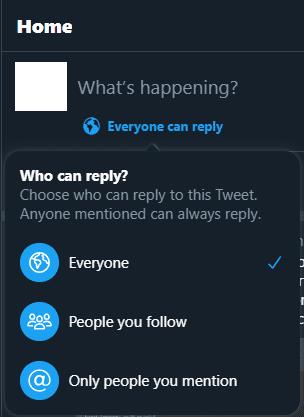
Velg hvilken gruppe kontoer du vil kunne svare på tweeten din.
Hvis du velger «Folk du følger»-alternativet, kan bare kontoer du følger, og alle kontoer du @nevner svare på tweeten din. Hvis du velger «Bare personer du nevner», vil bare kontoer som du eksplisitt nevner i den tweeten, kunne svare.
Tips: Denne innstillingen påvirker ikke noens mulighet til å se, like eller retweete tweetene dine, den begrenser bare hvem som kan legge inn et svar.
Se vår Google Play Kjøpshistorikk ved å følge disse nybegynnervennlige trinnene for å holde apputgiftene dine under kontroll.
Ha det moro i Zoom-møtene dine med noen morsomme filtre du kan prøve. Legg til en glorie eller se ut som en enhjørning i Zoom-møtene dine med disse morsomme filtrene.
Lær hvordan du fremhever tekst med farge i Google Slides-appen med denne trinn-for-trinn-veiledningen for mobil og datamaskin.
Samsung Galaxy Z Fold 5, med sitt innovative foldbare design og banebrytende teknologi, tilbyr ulike måter å koble til en PC. Enten du ønsker
Du har kanskje ikke alltid tenkt over det, men en av de mest utbredte funksjonene på en smarttelefon er muligheten til å ta et skjermbilde. Over tid har metode for å ta skjermbilder utviklet seg av ulike grunner, enten ved tillegg eller fjerning av fysiske knapper eller innføring av nye programvarefunksjoner.
Se hvor enkelt det er å legge til en ny WhatsApp-kontakt ved hjelp av din tilpassede QR-kode for å spare tid og lagre kontakter som en proff.
Lær å forkorte tiden du bruker på PowerPoint-filer ved å lære disse viktige hurtigtastene for PowerPoint.
Bruk Gmail som en sikkerhetskopi for personlig eller profesjonell Outlook-e-post? Lær hvordan du eksporterer kontakter fra Outlook til Gmail for å sikkerhetskopiere kontakter.
Denne guiden viser deg hvordan du sletter bilder og videoer fra Facebook ved hjelp av PC, Android eller iOS-enhet.
For å slutte å se innlegg fra Facebook-grupper, gå til den gruppens side, og klikk på Flere alternativer. Velg deretter Følg ikke lenger gruppe.







